So personalisieren Sie das Kontrollzentrum in Mac auf MacOS Tahoe 26
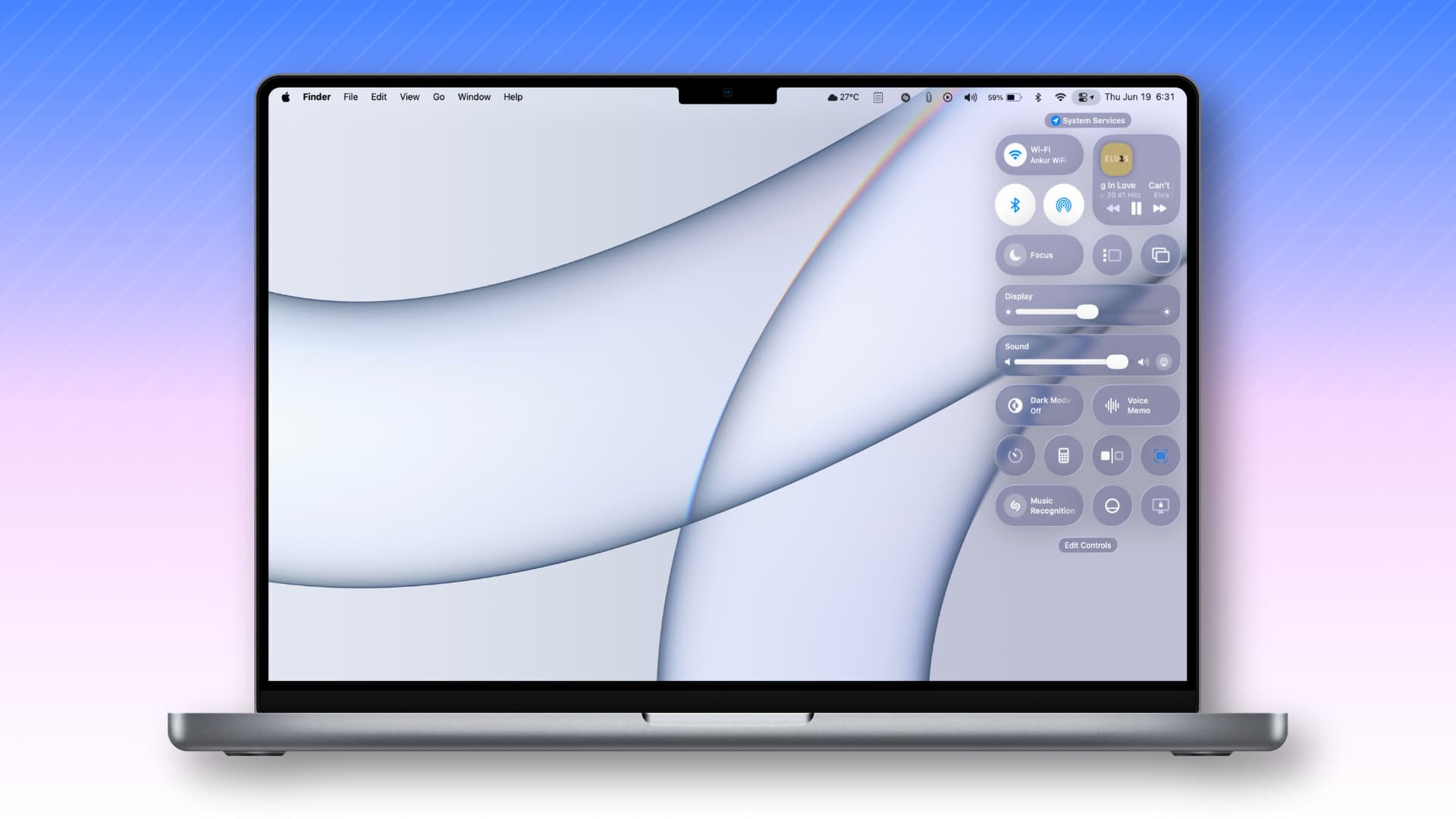
Erfahren Sie, wie Sie das Kontrollzentrum auf dem Mac zu Ihrem eigenen machen, indem Sie die Umschaltungen hinzufügen, entfernen, neu ordnen und die Größe des Größens ändern, um ihn für Ihren Workflow anzupassen.
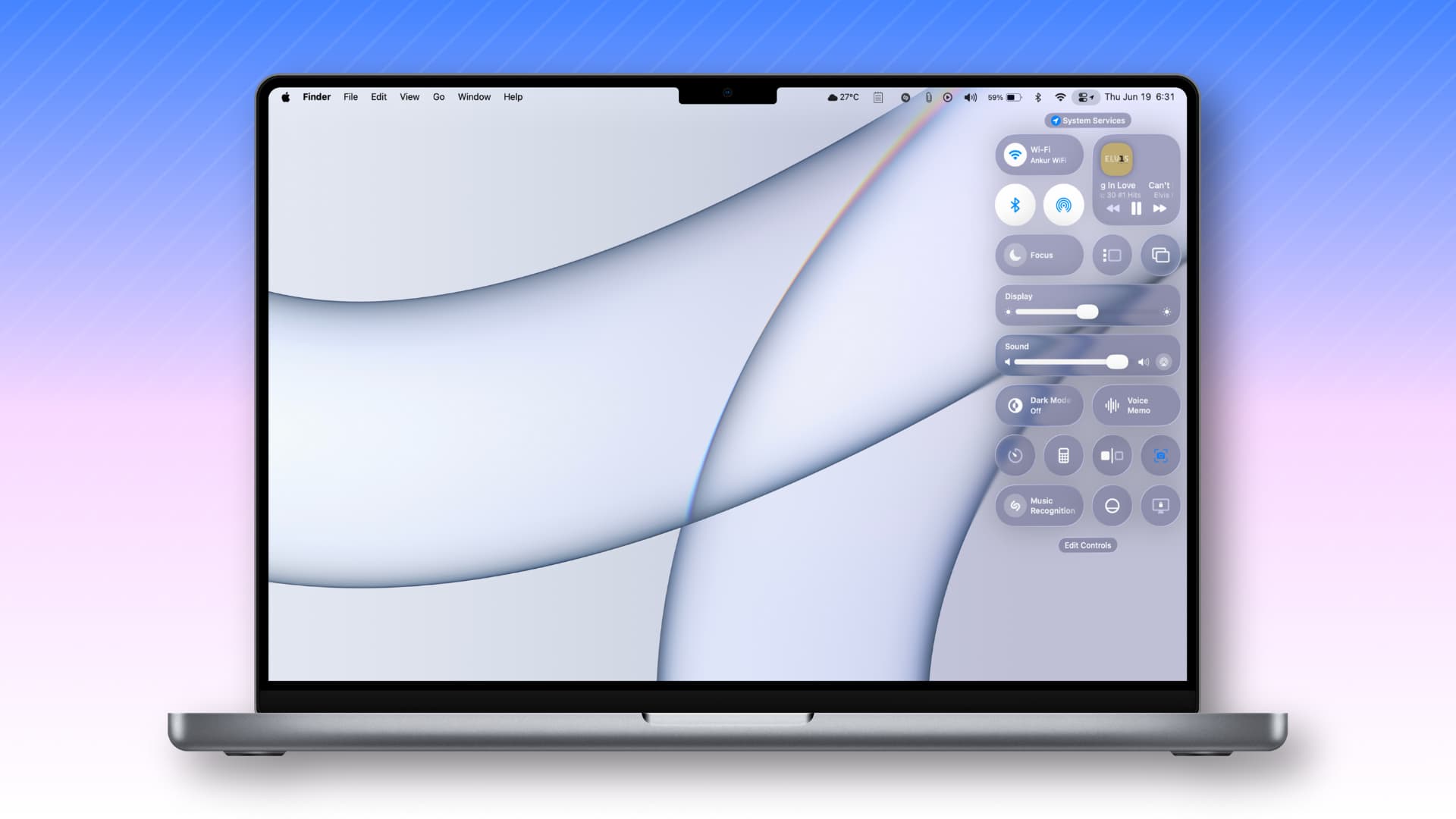
MacOS Big Sur brachte das Kontrollzentrum zum Mac und MacOS Tahoe 26, das es vollständig anpassbar macht – genau wie auf dem iPhone und iPad. Sie können aus einem breiteren Array von mehr als 80 integrierten Steuerelementen auswählen, um die Systemfunktionen ohne Navigation durch Systemeinstellungen oder Tastaturverknüpfungen schnell umzuschalten.
Es gibt neue Steuerelemente für die Aufnahme von Screenshots, das Verschließen des Computers, das Erstellen von Timern, das Starten einer Sprachaufzeichnung, das Umschalten von Hintergrundgeräuschen, die Reduzierung der Transparenz, um den flüssigen Glasffekt zu minimieren, und vieles mehr.
Folgen Sie unseren Schritten direkt, um zu erfahren, wie Sie das Kontrollzentrum auf Ihrem Mac mit dem neuesten MacOS -Tahoe -Betriebssystem personalisieren.
MacOS Tahoe: Bearbeiten Sie die Steuerelemente des Steuerzentrums
Klicken Sie in der Menüleiste (links neben dem aktuellen Datum und der Uhrzeit) auf das Symbol für das Steuerzentrum und wählen Sie die aus Steuerelemente bearbeiten Option. Oder öffnen Sie das Kontrollzentrum und halten Sie die Befehlsschlüssel um die Steuerelemente neu zu ordnen.
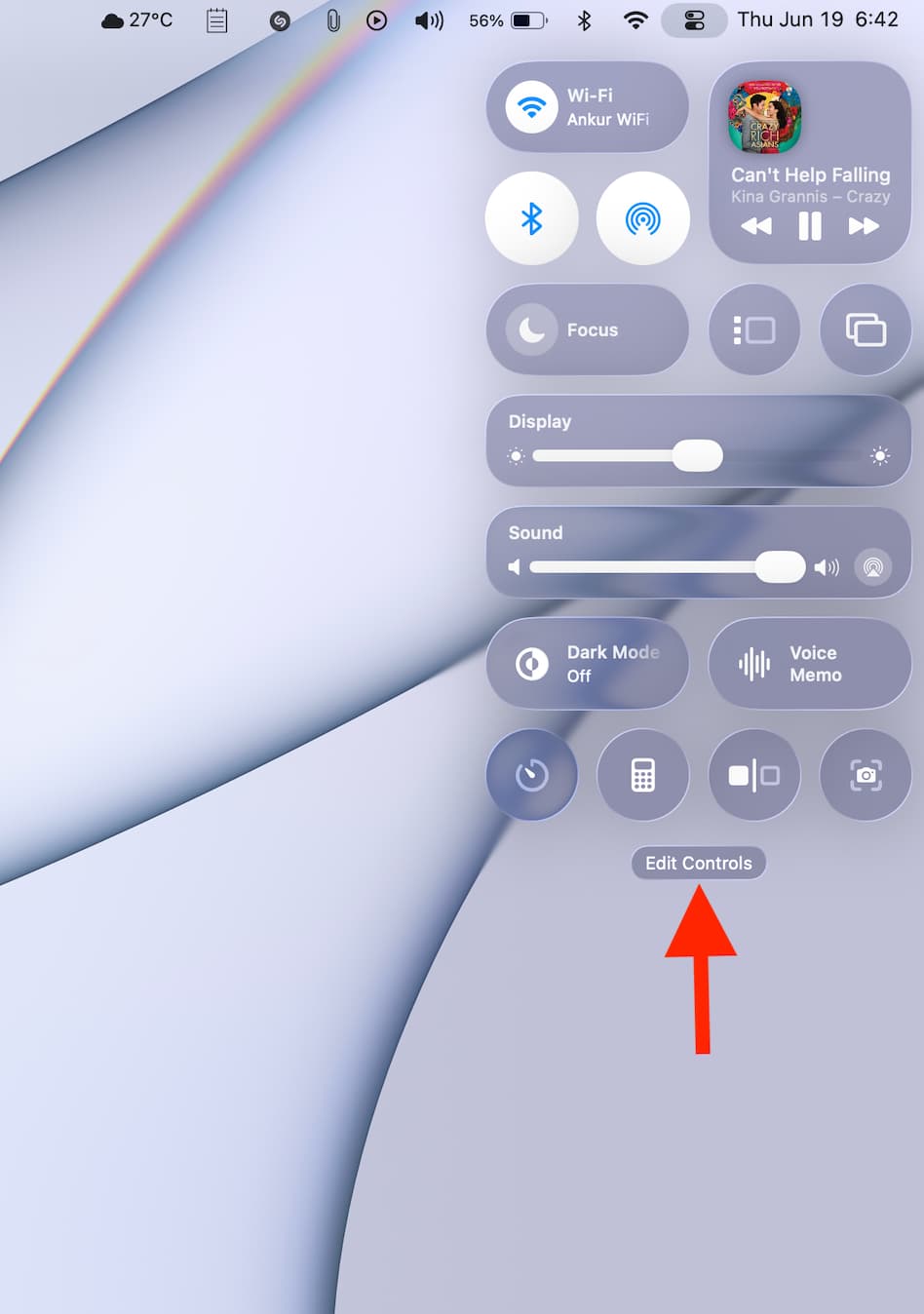
Neue Steuerelemente hinzufügen
Klicken Sie auf die Steuerelemente bearbeiten Button in der Kontrollzentrale, um die Galerie zu öffnen. Wählen Sie nun aus Alle Kontrollen (oder eine bestimmte Kontrollgruppe) in der Seitenleiste. Klicken Sie auf der rechten Seite auf eine Steuerung und wählen Sie Zum Kontrollzentrum hinzufügen im Menü. Sie können auch ein Steuerelement aus der Galerie ziehen und direkt in das Steuerzentrum selbst fallen.
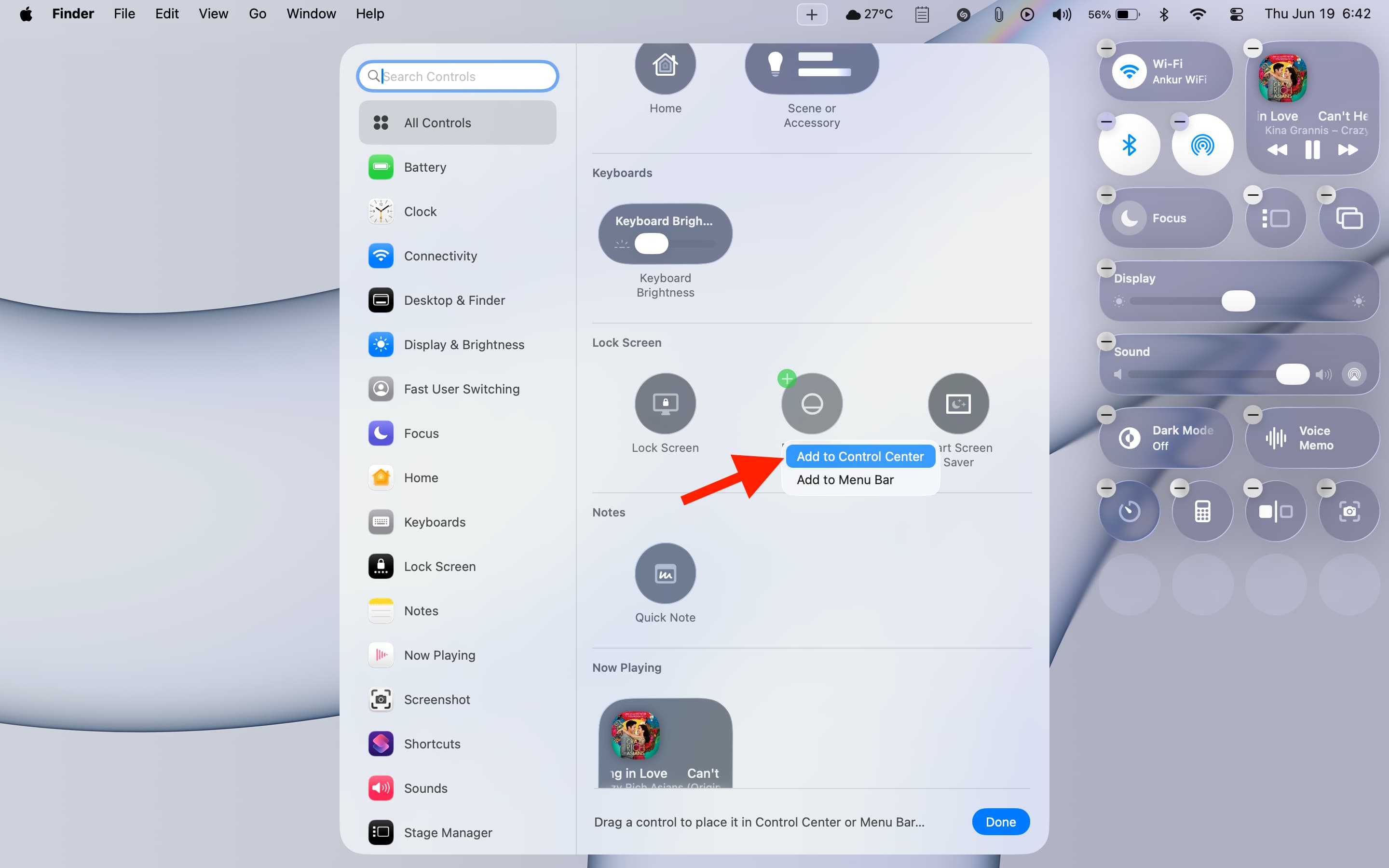
Sie können auch Mac- und iPhone -Steuerelemente von kompatiblen Apps zum Kontrollzentrum des Mac hinzufügen. Wenn Sie auf ein iPhone -Steuerelement klicken, wird die entsprechende App im iPhone -Spiegelung auf Ihrem Mac geöffnet. Denken Sie daran, dass derzeit ein Fehler im iOS 26- und macOS 26 -Betas vorhanden ist, das das Hinzufügen von Steuerelementen aus iPhone -Apps verhindert.
Entfernen Sie vorhandene Optionen
Klicken Sie in der Menüleiste und dann auf das Symbol für das Steuerzentrum und dann auf die Steuerelemente bearbeiten Taste. Sie können jetzt jede Steuerung entfernen, indem Sie auf das klicken minus Taste (-). Öffnen Sie alternativ das Kontrollzentrum und halten Sie den Befehlstaste gedrückt, um unerwünschte Steuerelemente zu entfernen.
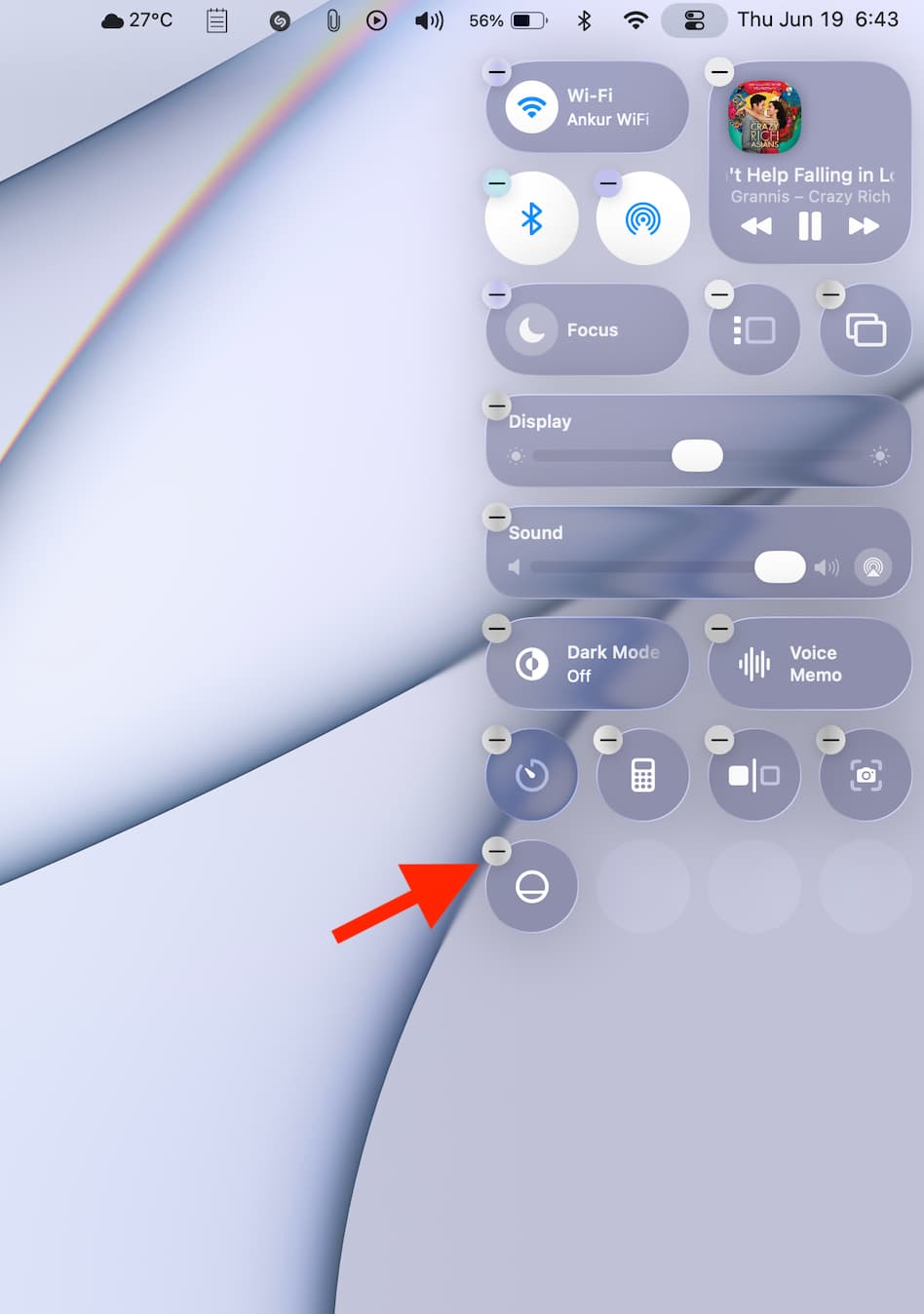
Größen Sie die Größenänderung der Kontrollzentrum -Tasten
Sie können aus drei Größen für die Control Center -Fliesen auswählen: GroßAnwesend MediumUnd Klein. Klicken Sie einfach mit der rechten Maustaste oder kontrollieren Sie auf einen Umschalten in der Steuerzentrum, um die Größe zu wählen. Dies funktioniert auch im Kontrollzentrum auf dem iPhone und iPad.
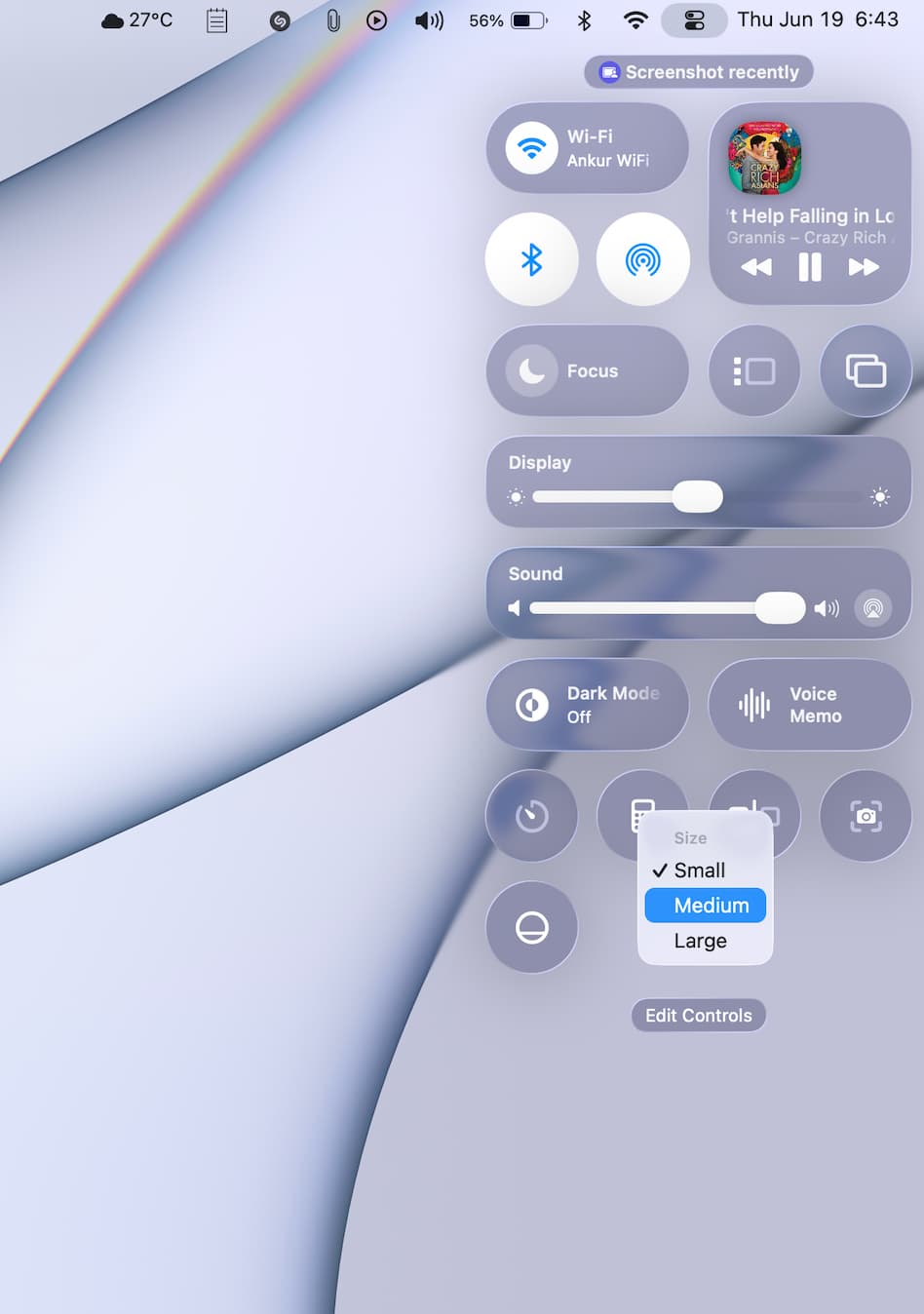
Einige Steuerelemente sind möglicherweise nicht in allen Größen verfügbar. Bestimmte Steuerelemente wie Timer unterstützen auch keine Fliesengrößen.
Die Knöpfe neu ordnen
Sie können die Steuerelemente innerhalb des Kontrollzentrums frei zu allen gewünschten Stellen verschieben. Klicken Steuerelemente bearbeiten oder halten die BefehlsschlüsselZiehen Sie dann eine Kontrolle an einen anderen Punkt.
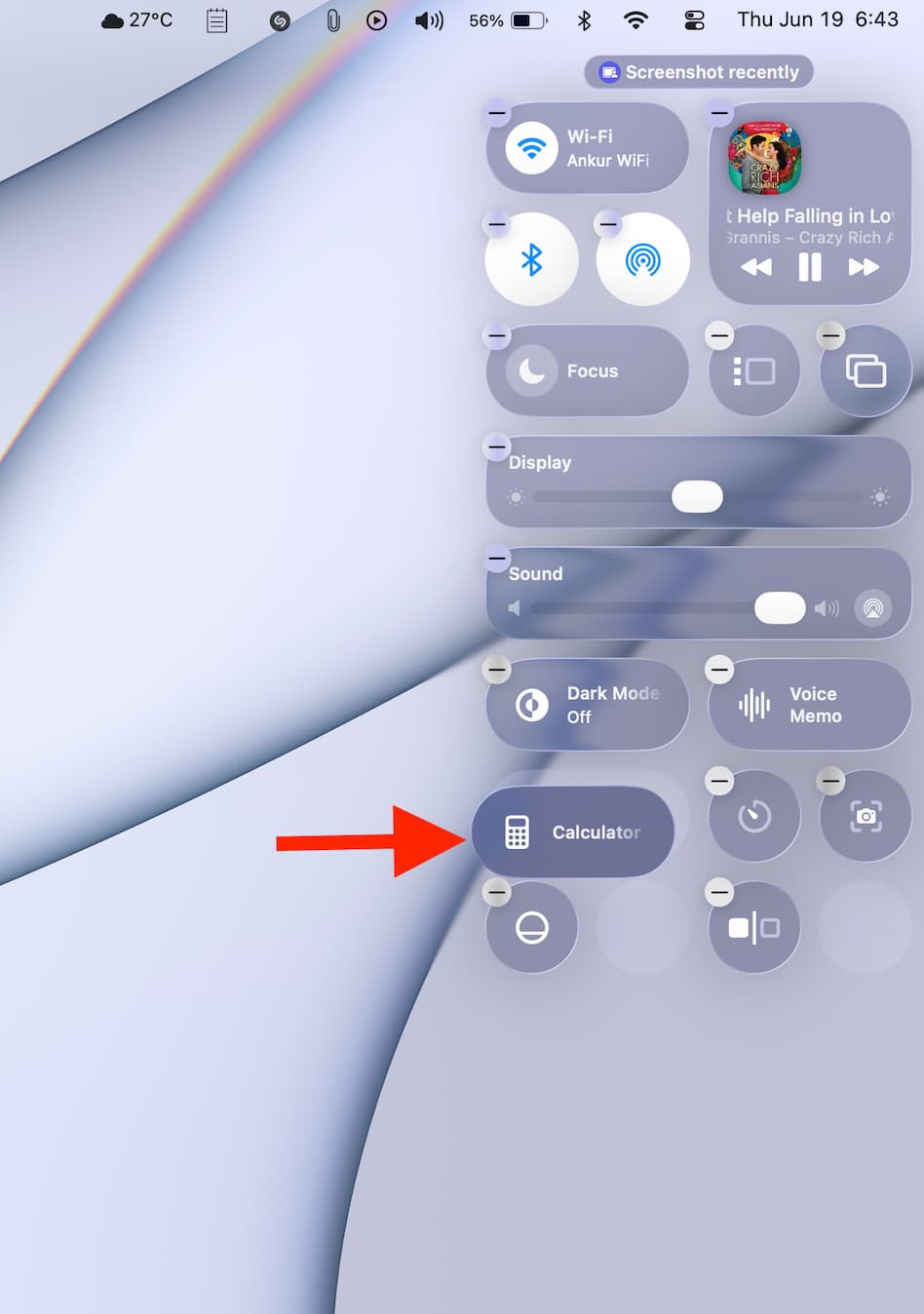
Was denkst du über Tahoes funktionaleres Kontrollzentrum? Lassen Sie es uns in den Kommentaren unten wissen!
Macos Tahoe ist in Beta
Macos Tahoe ist derzeit in Beta. Um die neuesten Funktionen wie das anpassbare Kontrollzentrum und die Überholung von GlaSy Design auszuprobieren, installieren Sie die MacOS 26 Beta auf einer separaten Partition, damit Sie entweder in Ihre aktuelle MacOS -Version oder in Tahoe starten können. Wenn Sie MacOS 26 auf mehreren Macs installieren, erstellen Sie einen bootfähigen USB -Installationsprogramm.
Schauen Sie sich auch an:
- 14 Tipps zur Personalisierung Ihres Mac -Desktops
- 11 Tipps und Tricks, um die Menüleiste auf Ihrem Mac anzupassen





